win7电脑无线鼠标不灵敏的解决措施 怎么解决电脑无线鼠标不灵敏
时间:2017-07-04 来源:互联网 浏览量:
今天给大家带来win7电脑无线鼠标不灵敏的解决措施,怎么解决电脑无线鼠标不灵敏,让您轻松解决问题。
win7无线鼠标不灵敏怎么调 电脑无线鼠标不灵敏怎么办。现在很多人都喜欢使用无线鼠标。,因为觉得用起来非常的方便。但是在用的过程中,我们发现鼠标不灵敏。那么我们应该怎么办呢?一起来看看吧。
法一、在使用无线鼠标过程中,如果感觉鼠标反应不够灵敏时,我们可以利用USB延长线将电脑USB接口与鼠标接收器进行连接,从而避免因直接将鼠标收发器与电脑USB接口相连而导致的电磁干扰。
法二、尝试将无线鼠标开关关闭且保持1分钟以上,然后再开机,尝试问题是否能够得到解决。
法三、无线鼠标电池电量不足,也会导致鼠标移动时反应不灵敏,建议更换电池试试。
法四、进入”控制面板“,点击“鼠标”项进入;
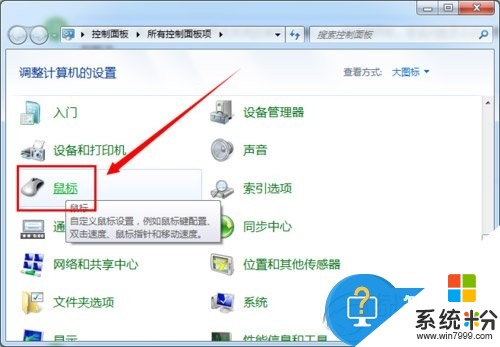
切换至“指针选项”卡,取消勾选“提高指针精准度”项,并适当调整鼠标灵敏度。
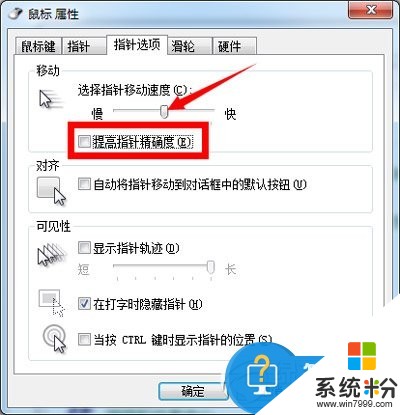
法五、当以上方法都无法解决鼠标反应不灵敏的问题时,则及有可能是鼠标硬件出现了问题,此时建议将鼠标底部反光部分进行除尘,必要时进行维修。
对于我们遇到了这样的电脑问题的时候,就可以使用到上面介绍的解决方法进行处理,相信一定可以帮助到你们的。
以上就是win7电脑无线鼠标不灵敏的解决措施,怎么解决电脑无线鼠标不灵敏教程,希望本文中能帮您解决问题。
我要分享:
相关教程
- ·Win7如何调鼠标灵敏度 Win7调鼠标灵敏度的步骤
- ·win7鼠标不受控制怎么办|win7鼠标不灵敏怎么办
- ·w7鼠标灵敏度怎么调|w7设置鼠标灵敏度的方法
- ·win7如何调鼠标灵敏度|win7调灵敏度的方法
- ·深度技术win7系统怎样巧调电脑鼠标灵敏度 深度技术win7系统巧调电脑鼠标灵敏度的方法
- ·win7专业版系统下无线鼠标失灵如何解决 win7专业版系统下无线鼠标失灵怎么解决
- ·win7系统电脑开机黑屏 Windows7开机黑屏怎么办
- ·win7系统无线网卡搜索不到无线网络 Win7电脑无线信号消失怎么办
- ·win7原版密钥 win7正版永久激活密钥激活步骤
- ·win7屏幕密码 Win7设置开机锁屏密码的方法
Win7系统教程推荐
- 1 win7原版密钥 win7正版永久激活密钥激活步骤
- 2 win7屏幕密码 Win7设置开机锁屏密码的方法
- 3 win7 文件共享设置 Win7如何局域网共享文件
- 4鼠标左键变右键右键无法使用window7怎么办 鼠标左键变右键解决方法
- 5win7电脑前置耳机没声音怎么设置 win7前面板耳机没声音处理方法
- 6win7如何建立共享文件 Win7如何共享文件到其他设备
- 7win7屏幕录制快捷键 Win7自带的屏幕录制功能怎么使用
- 8w7系统搜索不到蓝牙设备 电脑蓝牙搜索不到其他设备
- 9电脑桌面上没有我的电脑图标怎么办 win7桌面图标不见了怎么恢复
- 10win7怎么调出wifi连接 Win7连接WiFi失败怎么办
Win7系统热门教程
- 1 win7 64位旗舰版IE老是弹出ocget.dll安全提示怎么办? win7 64位旗舰版IE老是弹出ocget.dll安全提示如何解决?
- 2 win7系统CRT显示器闪屏该如何处理。 解决win7系统CRT显示器闪屏问题的方法。
- 3 win7如何查找文件|win7文件快速查看方法
- 4win7系统网页打开速度很慢,win7系统网页打开加速的方法
- 5探索Win7系统下刻录机的奥秘
- 6win7旗舰版窗口颜色怎么调整,win7电脑窗口颜色设置方法
- 7win7系统创建家庭组提示媒体流未启用怎么办
- 8修复Win7旗舰版系统显示器无信号故障的方法 Win7旗舰版系统显示器无信号故障该如何解决
- 9win7 64位旗舰版下载电脑更换鼠标指针并调整大小 win7 64位旗舰版下载电脑怎么更换鼠标指针并调整大小
- 10请问Win7系统注销声音文件损坏无法关机怎么办 为什么Win7系统注销声音文件损坏无法关机
最新Win7教程
- 1 win7系统电脑开机黑屏 Windows7开机黑屏怎么办
- 2 win7系统无线网卡搜索不到无线网络 Win7电脑无线信号消失怎么办
- 3 win7原版密钥 win7正版永久激活密钥激活步骤
- 4win7屏幕密码 Win7设置开机锁屏密码的方法
- 5win7怎么硬盘分区 win7系统下如何对硬盘进行分区划分
- 6win7 文件共享设置 Win7如何局域网共享文件
- 7鼠标左键变右键右键无法使用window7怎么办 鼠标左键变右键解决方法
- 8windows7加密绿色 Windows7如何取消加密文件的绿色图标显示
- 9windows7操作特点 Windows 7的特点有哪些
- 10win7桌面东西都没有了 桌面文件丢失了怎么办
